修復英雄聯盟登錄會話出現意外錯誤
已發表: 2022-08-31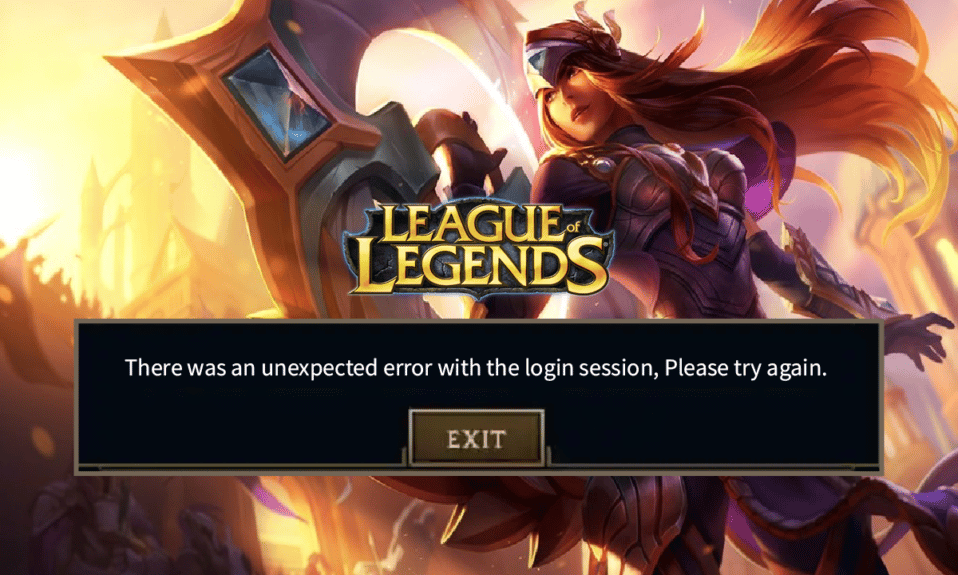
許多用戶抱怨在啟動遊戲或在遊戲過程中享受遊戲時登錄會話出現意外錯誤。 如果您也面臨同樣的問題,本指南將對您有很大幫助。 故障排除方法將幫助您修復 LoL 錯誤登錄會話問題出現意外錯誤,沒有任何麻煩。 所以,繼續閱讀!
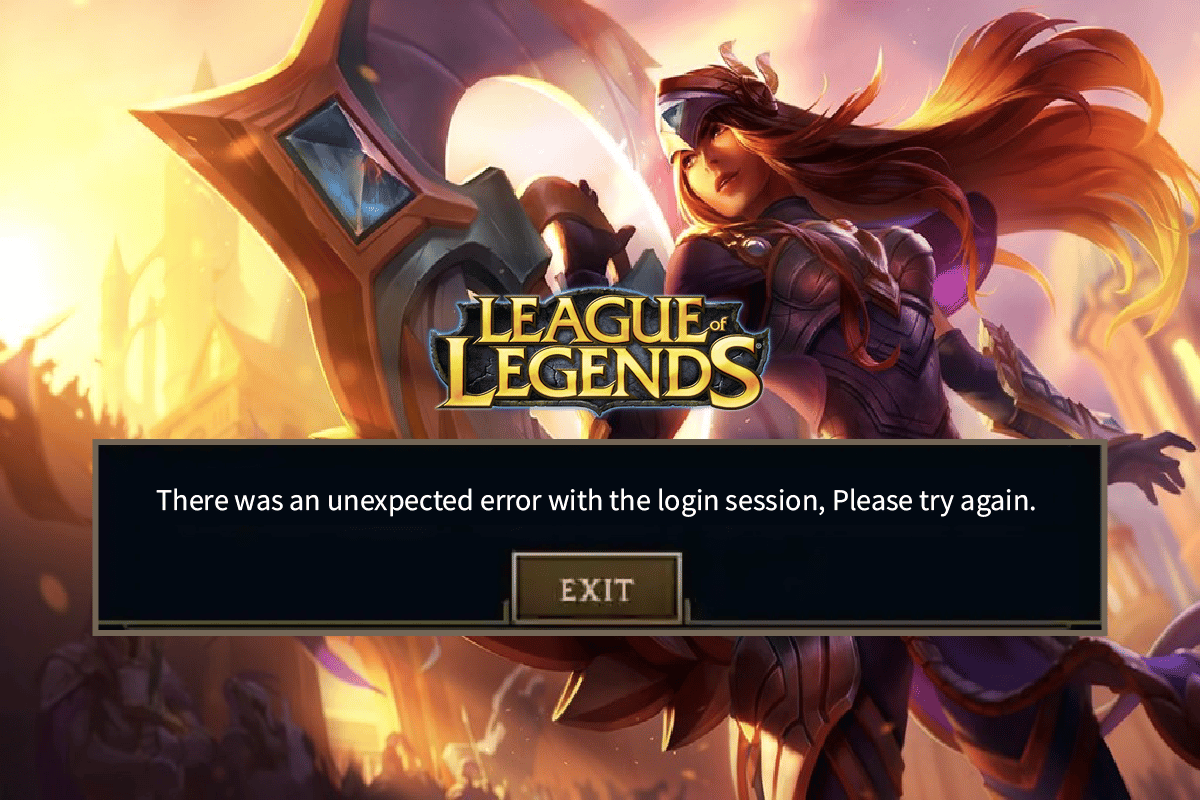
內容
- 如何修復英雄聯盟登錄會話出現意外錯誤
- 方法一:基本故障排除方法
- 方法二:以管理員身份運行英雄聯盟
- 方法三:手動運行英雄聯盟
- 方法 4:刪除 LoL_air_client 文件夾(如果適用)
- 方法 5:調整主機文件
- 方法 6:清除 DNS 緩存和數據
- 方法 7:清除驅動器空間
- 方法 8:更改 DNS 地址
- 方法 9:使用虛擬專用網絡
- 方法10:通過註冊表刪除DirectX
- 方法11:重裝遊戲
如何修復英雄聯盟登錄會話出現意外錯誤
有幾個原因導致您的 Windows 10 PC 上的登錄會話出現 LoL 意外錯誤。 這裡有幾個。
- 啟動的遊戲沒有管理權限,因此您的 PC 不允許它打補丁。
- 您的 PC 上沒有足夠的空間。 修補(包括附加代碼以增強遊戲的行為)需要一些空間。
- 遊戲的安裝文件和配置文件損壞,需要更換。
- 您的 PC 上的遊戲客戶端已損壞或損壞。
- 過度保護的防病毒程序或防火牆阻止了遊戲。
- 過時的 Windows 10 操作系統和驅動程序。
- 沒有穩定的互聯網連接來啟動和玩遊戲。
- 錯誤配置的遊戲安裝文件。
- 網絡設置和 DNS 地址配置不當。
以下是故障排除方法列表,可幫助您通過登錄會話修復 LoL 意外錯誤。 以相同的順序遵循它們以獲得最佳結果。
方法一:基本故障排除方法
以下是解決問題的一些基本故障排除方法。
1A。 重啟電腦
解決與英雄聯盟相關的所有臨時故障的一般技巧是重新啟動計算機。 您可以按照以下步驟重新啟動 PC。
1. 同時按下Windows 和 X 鍵導航到 Windows 高級用戶菜單。
2. 選擇關機或退出。
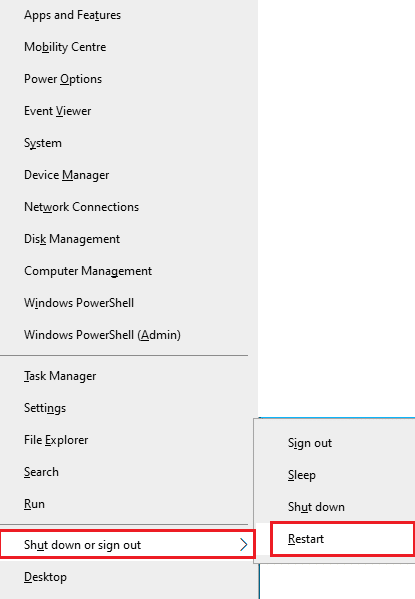
3. 最後,單擊重新啟動。
1B。 重啟路由器
這是一種簡單的故障排除方法,可幫助您通過簡單的步驟修復 LoL 意外錯誤。 您可以按照我們的重新啟動路由器或調製解調器指南重新啟動路由器。 路由器重新啟動後,檢查您是否能夠修復討論的錯誤。

1C。 檢查服務器狀態
很多時候,由於服務器端的問題,您可能會面臨修復嘗試加入隊列失敗的情況。 要檢查服務器是否離線或存在一些技術問題,請按照以下步驟操作。
1.訪問官方防暴服務器狀態更新頁面。
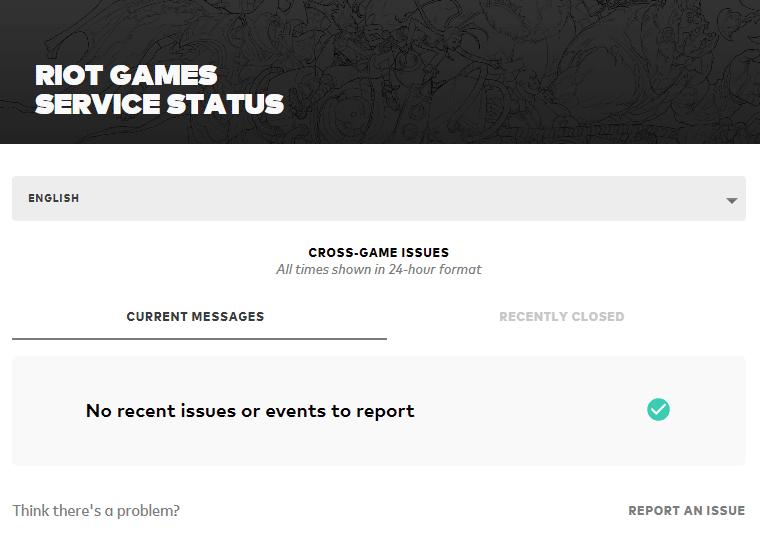
2. 然後,向下滾動並選擇英雄聯盟。
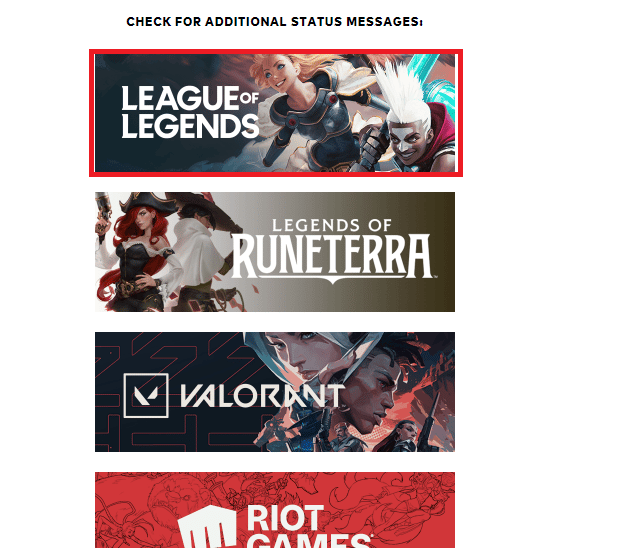
3. 然後,選擇您的地區和語言以繼續。
4. 在下一頁,您可以看到任何有關服務器端錯誤的通知。 如果有的話,你必須等到他們解決。
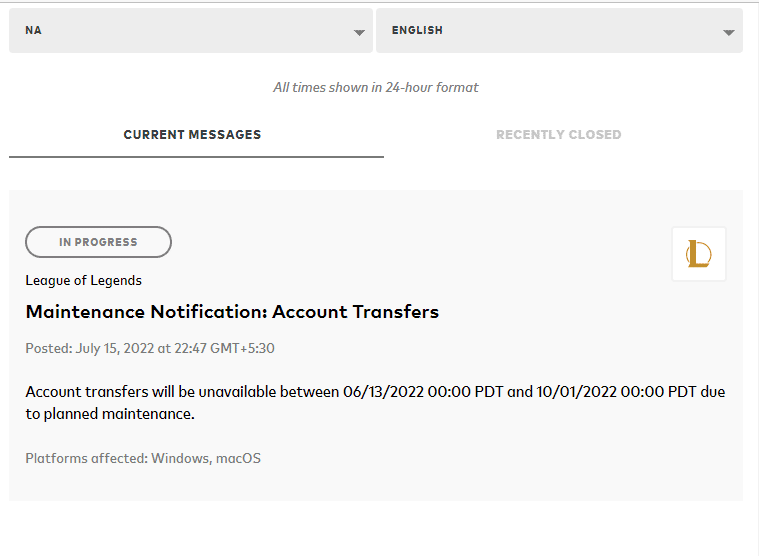
1D。 在錯誤顯示之前退出
您還可以通過在任何錯誤消息提示之前退出遊戲來修復討論的錯誤。 然後,您可以等待一段時間或重新啟動計算機。 然後,按照以下說明再次登錄。
1.在遊戲中,同時按Alt+F4鍵。
2. 現在,點擊退出。
3.退出遊戲並重啟電腦。
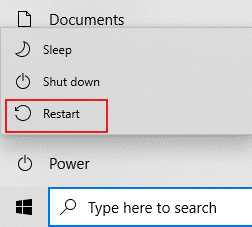
4. 輸入您的憑據並再次登錄遊戲。
1E。 設置正確的日期和時間設置
計算機中不正確的日期和時間設置可能會導致 -Windows PC 上的登錄會話出現意外錯誤。 要同步 Windows 10 計算機中的日期、地區和時間設置,請按照下面列出的說明進行操作。
1. 同時按下Windows + I 鍵打開Windows 設置。
2. 現在,選擇時間和語言選項,如圖所示。
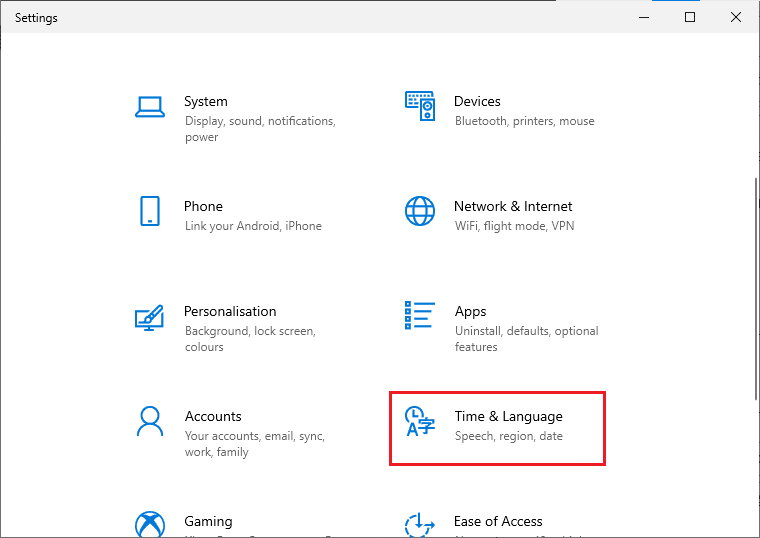
3. 接下來,在日期和時間選項卡中,確保兩個值自動設置時間和自動設置時區選項已打開。
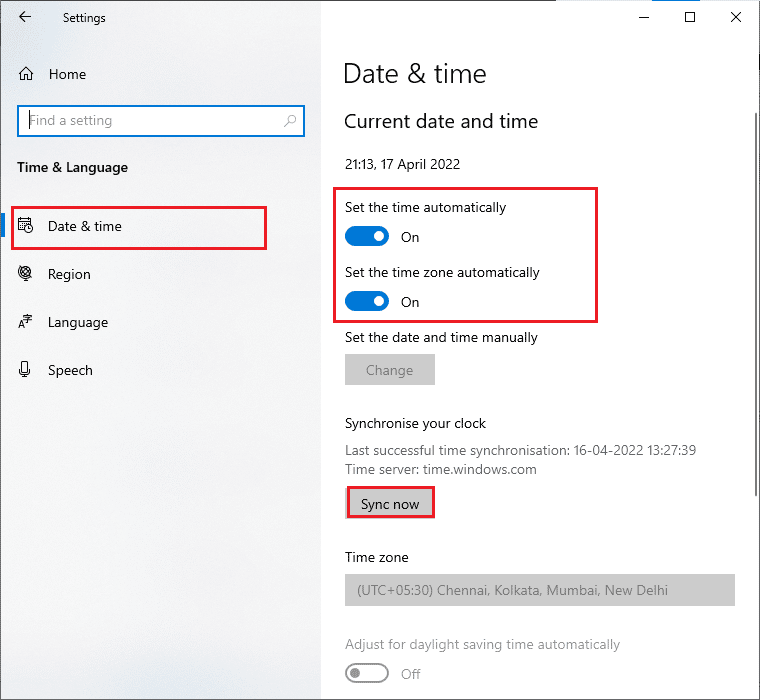
4. 然後,單擊上面突出顯示的立即同步。 檢查問題是否已解決。
1F。 關閉所有後台進程
如果您的 Windows 10 PC 上有太多後台進程,您將無法輕鬆訪問您的網絡連接,因為所有這些任務都將佔用網絡共享。 此外,RAM消耗會更多,遊戲性能會明顯變慢。
按照我們的指南如何在 Windows 10 中結束任務關閉 Windows 10 PC 上的所有其他後台進程。
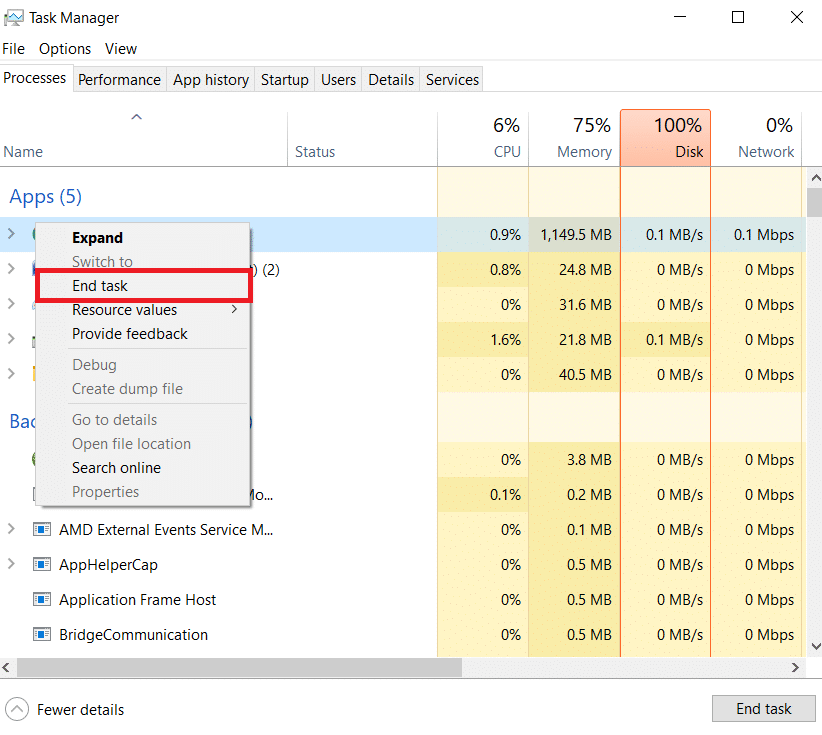
關閉所有後台進程後,檢查英雄聯盟中討論的錯誤是否已修復。
1G。 重置網絡設置
一些用戶聲稱,重置網絡設置將解決奇怪的網絡連接問題。 這種方法將忘記所有網絡配置設置、保存的憑據以及更多安全軟件,如 VPN 和防病毒程序。 為此,請按照我們關於如何在 Windows 10 上重置網絡設置的指南進行操作
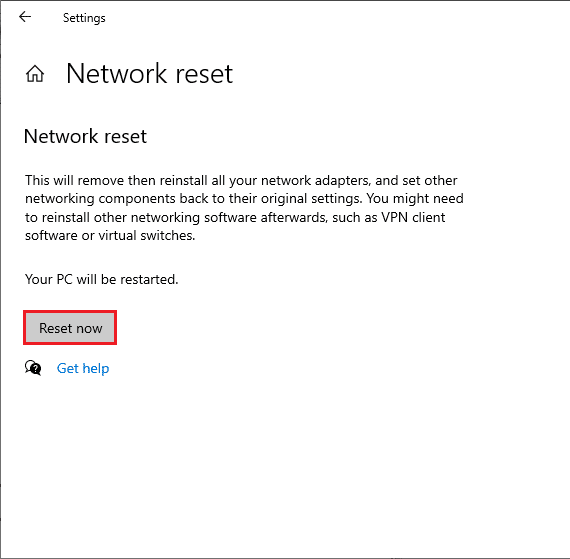
1H。 更新視窗
Windows 更新可以修復您計算機中的所有錯誤和錯誤補丁。 Microsoft 經常發布更新以解決所有這些問題。 因此,請確保您使用的是 Windows 操作系統的更新版本,以及是否有任何更新待處理,請使用我們的指南如何下載和安裝 Windows 10 最新更新
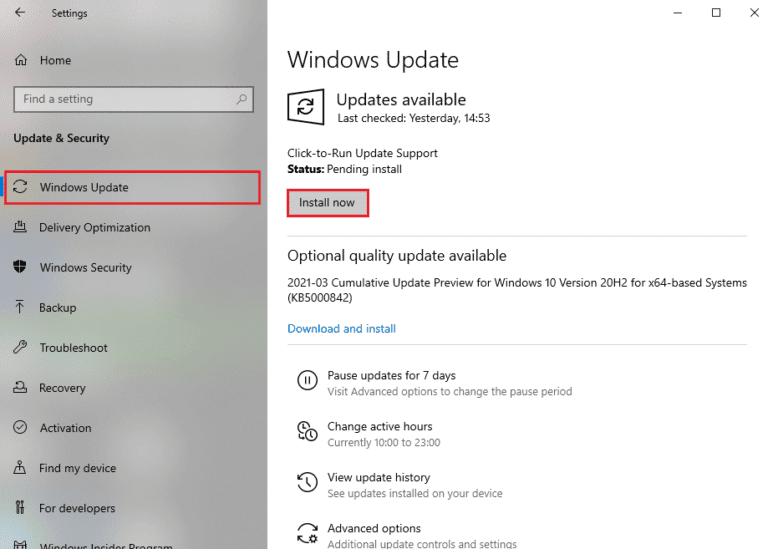
更新您的 Windows 操作系統後,檢查您是否能夠修復 LoL 中嘗試加入隊列失敗的錯誤。
1I。 更新 GPU 驅動程序
如果您想享受任何圖形遊戲而沒有任何錯誤,您的驅動程序必須處於完美狀態。 如果驅動程序已過時或有故障,請確保更新它們。 您可以從其官方網站搜索最新版本的驅動程序,也可以手動更新它們。
按照我們的指南在 Windows 10 中更新顯卡驅動程序的 4 種方法來更新您的驅動程序,並檢查您是否已修復 LoL 中討論的問題。
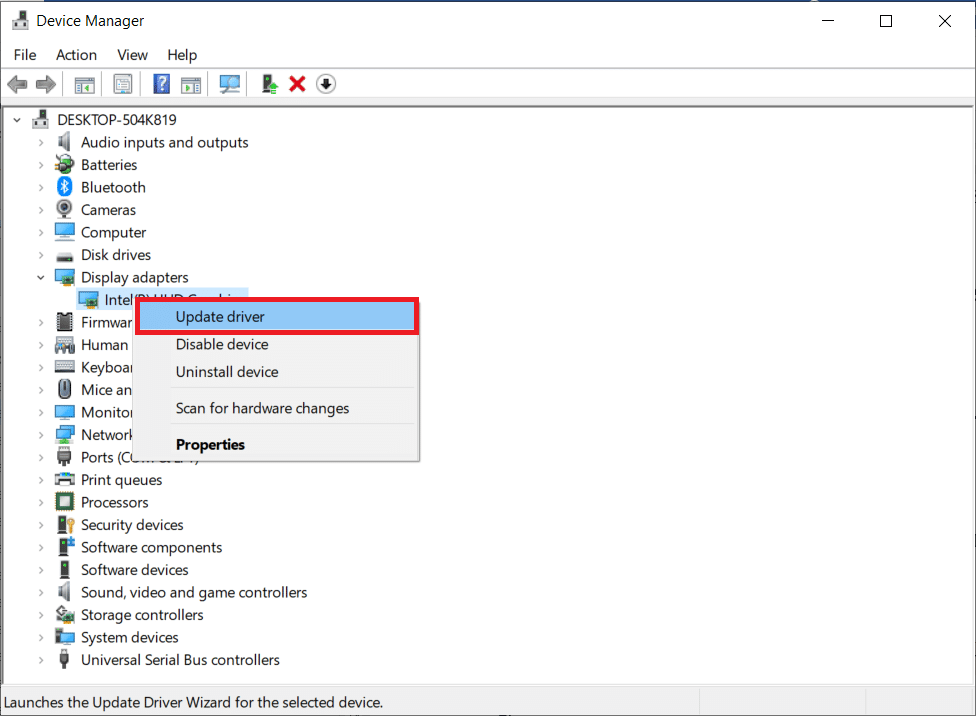
1J。 回滾 GPU 驅動程序
有時,您的圖形驅動程序的當前版本可能會導致您的遊戲出現任何衝突,在這種情況下,您必須恢復已安裝驅動程序的先前版本。 此過程稱為驅動程序回滾,您可以按照我們的指南如何在 Windows 10 上回滾驅動程序,輕鬆將計算機驅動程序回滾到之前的狀態。
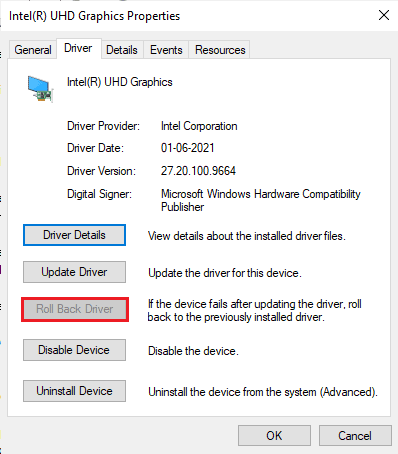
另請閱讀:如何判斷您的顯卡是否正在死機
1K。 重新安裝 GPU 驅動程序
如果您無法修復更新 GPU 驅動程序後登錄會話問題出現意外錯誤,請重新安裝設備驅動程序以修復任何不兼容問題。 有幾種方法可以在您的計算機上重新安裝驅動程序。 但是,您可以按照我們的指南如何在 Windows 10 上卸載和重新安裝驅動程序中的說明輕鬆重新安裝圖形驅動程序。
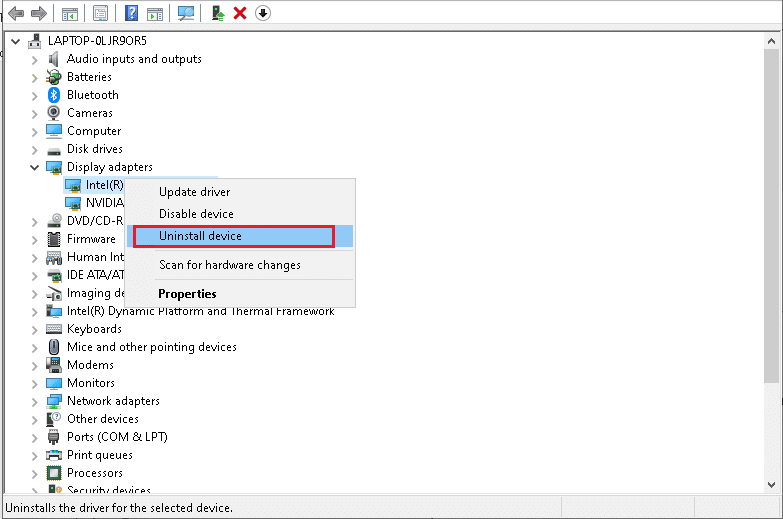
重新安裝GPU驅動後,檢查是否可以正常訪問英雄聯盟。
1升。 修復系統文件
如果您的 Windows 操作系統中有任何損壞的系統文件,您的 PC 可能會面臨很多互聯網連接問題。 如果您最近遇到 LoL 意外錯誤,則您的計算機文件可能已損壞或損壞。
幸運的是,您的 Windows 10 PC 具有內置修復工具,例如 SFC(系統文件檢查器)和 DISM(部署映像服務和管理),可幫助您修復所有損壞的文件。
閱讀我們關於如何在 Windows 10 上修復系統文件的指南,並按照說明的步驟修復所有損壞的文件。
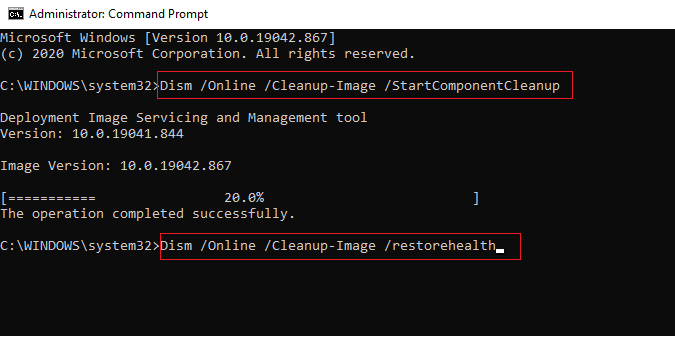
1M。 暫時禁用防病毒軟件(如果適用)
導致所討論問題的另一個可能原因是您的安全套件。 當您的防病毒程序將 LoL 文件和文件夾檢測為威脅時,您將面臨多個衝突。 因此,請閱讀我們關於如何在 Windows 10 上臨時禁用防病毒程序的指南,並按照說明在您的 PC 上暫時禁用防病毒程序。
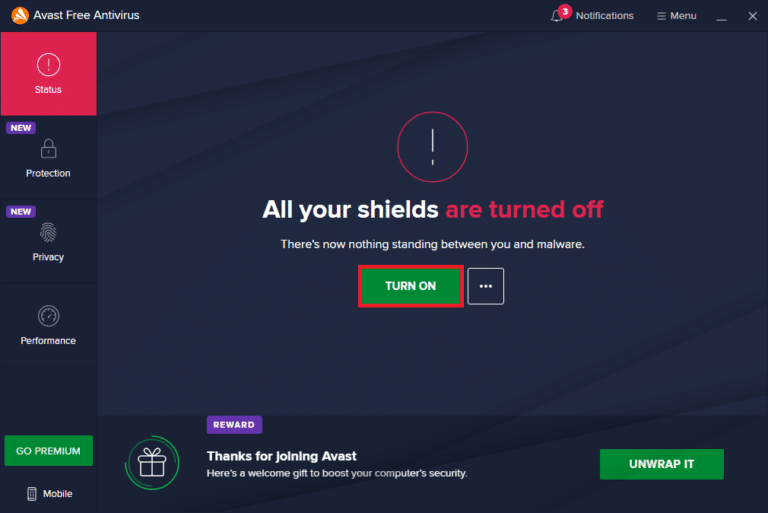
在 Windows 10 PC 上修復登錄會話英雄聯盟的意外錯誤後,請確保重新啟用防病毒程序,因為沒有安全套件的系統始終是一個威脅。
另請閱讀:修復 Avast 阻止英雄聯盟 (LOL)
1N。 禁用 Windows Defender 防火牆(不推薦)
有時,由於某些安全原因,您計算機中的 Windows Defender 防火牆可能會阻止遊戲打開。 在這種情況下,遊戲可能會因 Windows Defender 防火牆而崩潰。 如果您不知道如何禁用 Windows Defender 防火牆,請閱讀我們的指南如何禁用 Windows 10 防火牆,並按照給出的說明進行操作。
您可以按照本指南通過 Windows 防火牆允許或阻止應用程序以允許該應用程序。
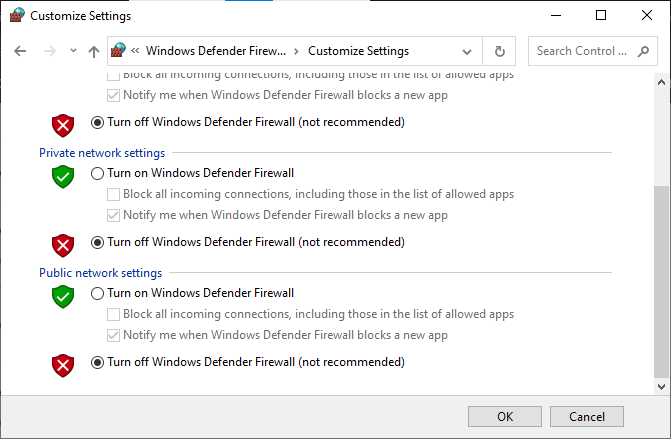
確保在修復 LoL 中的問題後再次啟用防火牆套件,因為沒有防火牆程序的計算機是一種威脅。
方法二:以管理員身份運行英雄聯盟
為避免 LoL 錯誤您的 Windows 10 計算機上的登錄會話出現意外錯誤,請按照以下說明以管理員身份運行英雄聯盟。
1、在桌面右鍵英雄聯盟快捷方式或者導航到安裝目錄右鍵。
2. 現在,選擇屬性選項。
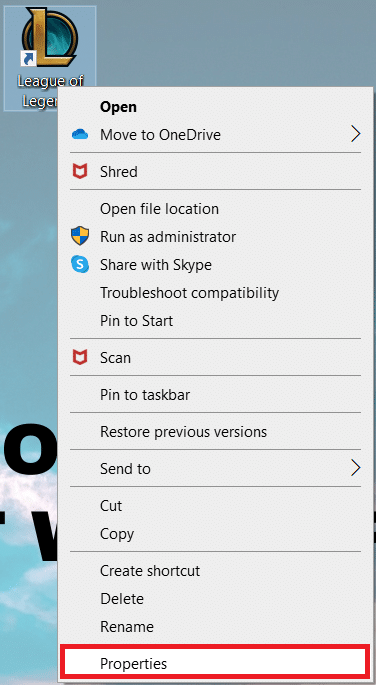
3. 然後,切換到兼容性選項卡並選中以管理員身份運行此程序複選框。
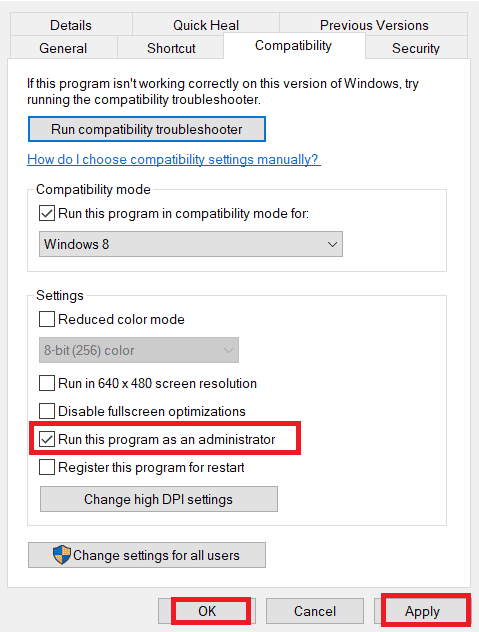
4. 最後,單擊應用 > 確定以保存更改。
另請閱讀:如何修復英雄聯盟客戶端無法打開的問題
方法三:手動運行英雄聯盟
如果您的計算機需要一些額外的時間來修補英雄聯盟,您將面臨登錄會話問題的 LoL 意外錯誤。 但是,您可以按照以下步驟手動修補遊戲。
1. 同時按下Windows + E 鍵打開文件資源管理器。
2. 現在,導航到以下位置路徑。
C:\Riot Games\英雄聯盟\RADS\projects\lolpatcher\releases\deploy
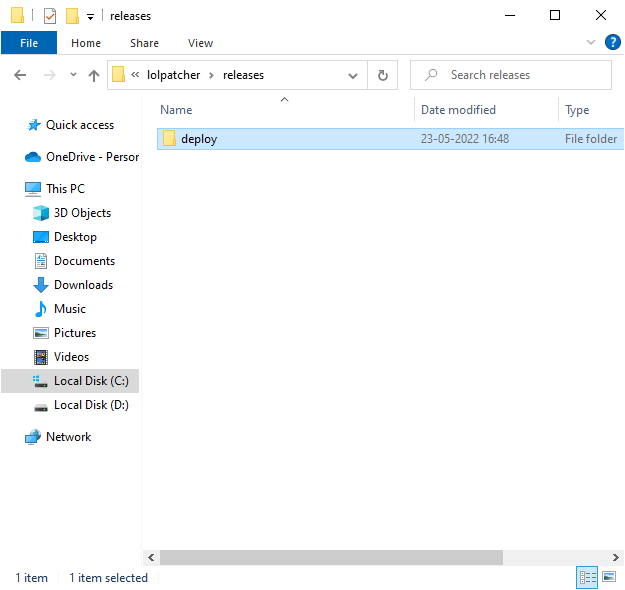
3. 在Deploy文件夾中,右鍵單擊LoLPatcher.exe可執行文件,然後單擊Run as administrator 。
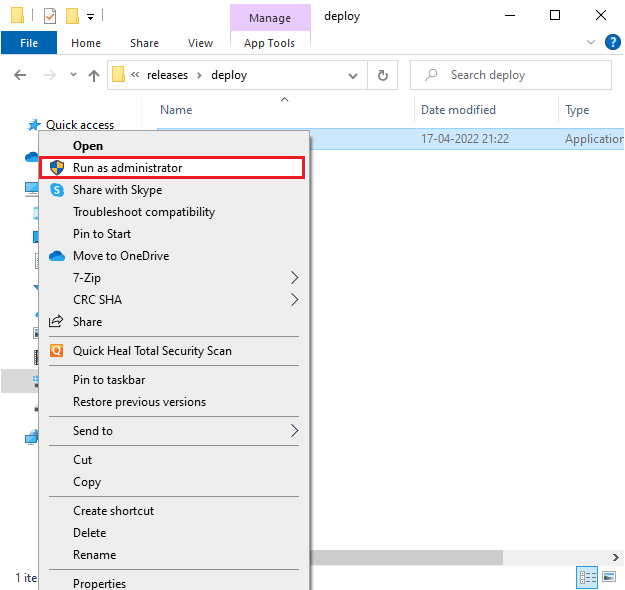
手動啟動遊戲後,請檢查您是否再次遇到英雄聯盟中的問題。
方法 4:刪除 LoL_air_client 文件夾(如果適用)
解決登錄會話英雄聯盟出現意外錯誤的另一種簡單方法是刪除文件資源管理器中的特定文件夾。 這將刪除 Windows 10 中與遊戲相關的損壞組件。 以下是刪除文件夾的幾個步驟。
1. 啟動文件資源管理器。
2. 現在,導航到以下位置路徑。
C:\Riot Games\英雄聯盟\RADS\projects\lol_air_client
注意:您也可以在其他位置找到 lol_air_client 文件夾。 請特別注意查找文件夾。

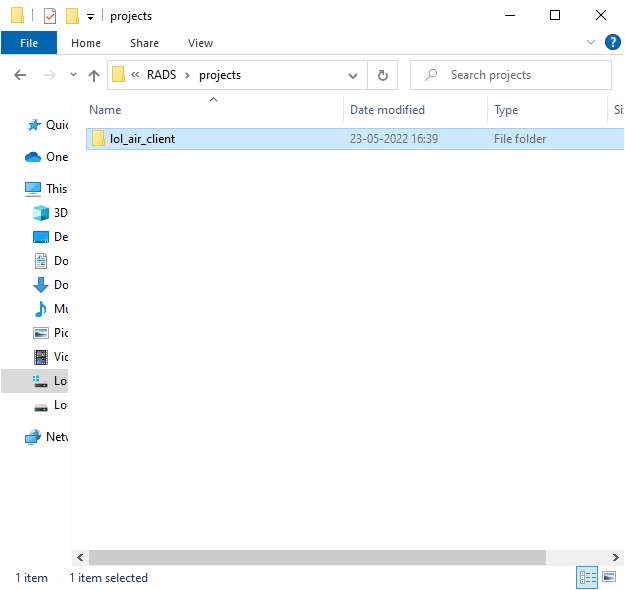
3. 現在,右鍵單擊lol_air_client文件夾,然後單擊刪除選項。
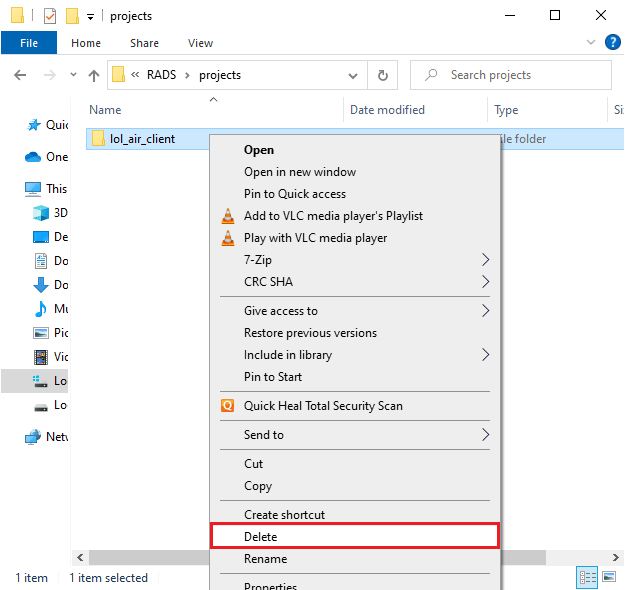
刪除文件夾後,重新啟動計算機並檢查是否已修復英雄聯盟中的問題。
另請閱讀:修復英雄聯盟丟幀問題
方法 5:調整主機文件
如果主機文件已編輯英雄聯盟的條目,您將面臨修復登錄會話出現意外錯誤的英雄聯盟問題。 因此,您必須刪除條目才能解決相同的問題。 以下是調整主機條目的一些說明。
1. 在文件資源管理器中,切換到查看選項卡並選中顯示/隱藏部分中的隱藏項目框。
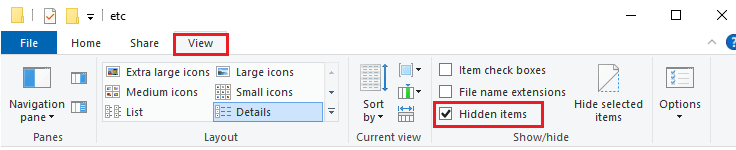
2. 現在,在文件資源管理器中轉到以下路徑。
C:\Windows\System32\驅動程序\等
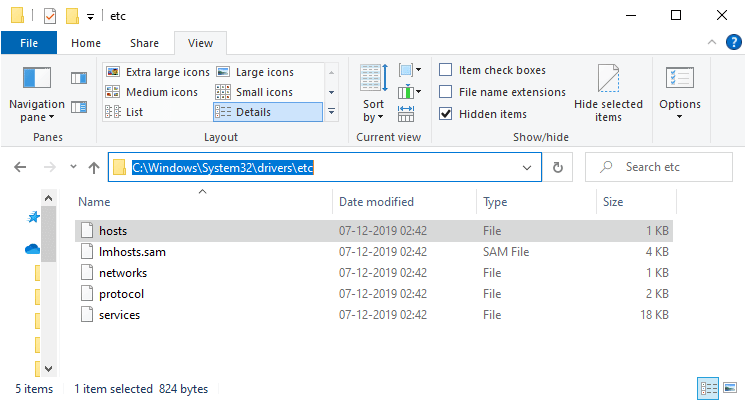
3. 現在,選擇並右鍵單擊主機文件,然後選擇打開方式選項,如圖所示。
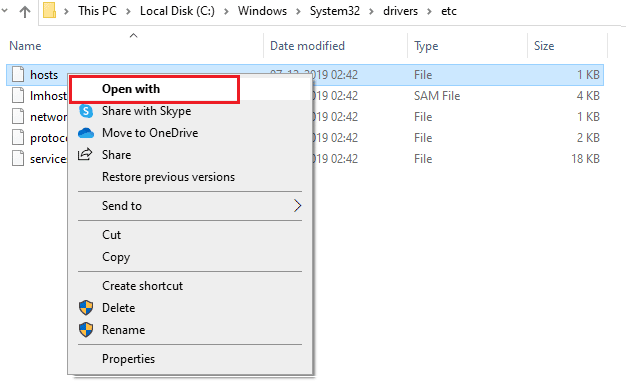
4. 現在,從列表中選擇記事本選項,然後單擊確定,如圖所示。
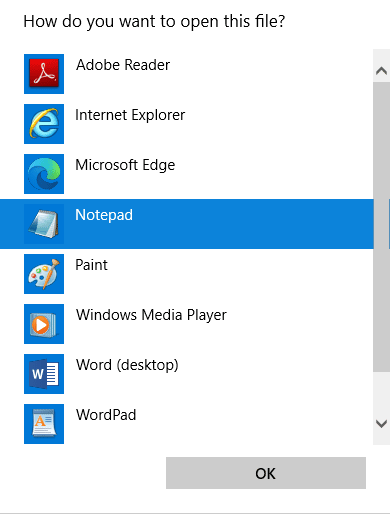
5. 現在, hosts文件將在記事本中打開,如下所示。
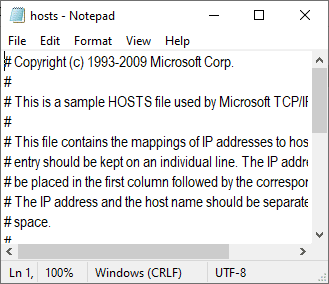
6. 將此行67.69.196.42 l3cdn.riotgames.com添加到文件底部。
7. 現在,通過同時按下 Ctrl + S 鍵來保存文件。
8. 退出記事本並檢查您是否已解決所討論的問題。
方法 6:清除 DNS 緩存和數據
很少有用戶建議清除 PC 上的 DNS 緩存和數據已幫助他們解決嘗試加入隊列失敗的問題。 按照指示進行。
1. 點擊Windows 鍵並輸入cmd ,然後點擊Open 。
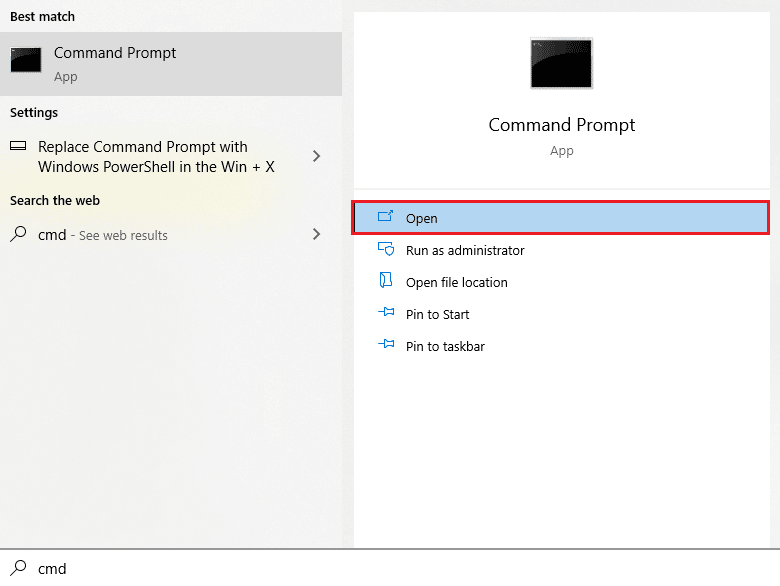
2. 現在,一一鍵入以下命令,並在每個命令後按Enter 鍵。
ipconfig/flushdns ipconfig/registerdns ipconfig/發布 ipconfig/更新 netsh winsock 重置
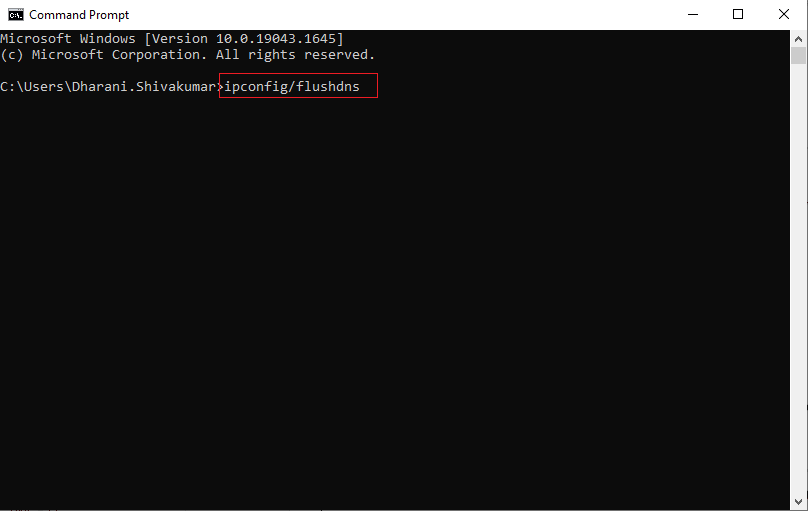
3. 等待命令執行完畢,重啟電腦。
另請閱讀:修復 Windows 10 中的英雄聯盟黑屏
方法 7:清除驅動器空間
如果您的 PC 沒有任何驅動器空間來安裝遊戲中的任何新補丁,則您無法修復登錄會話英雄聯盟出現意外錯誤。 因此,首先檢查驅動器空間並在必要時清理臨時文件。
第 I 步:檢查驅動器空間
要檢查 Windows 10 PC 中的驅動器空間,請按照以下步驟操作。
1. 打開文件資源管理器。
2. 現在,從左側窗格中單擊此 PC 。
3. 檢查設備和驅動程序下的磁盤空間,如圖所示。 如果它們是紅色的,請考慮清除臨時文件。
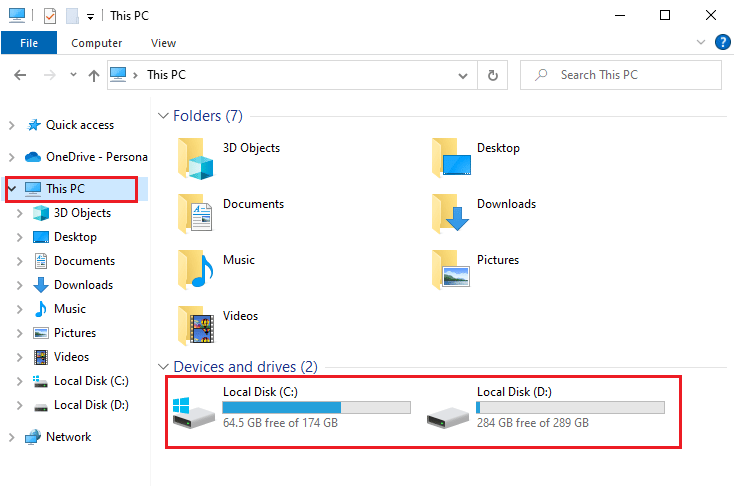
第二步:清除臨時文件
如果您的計算機中存在導致所討論問題的最小可用空間,請按照我們的指南在 Windows 上釋放硬盤空間的 10 種方法來幫助您清除計算機中所有不必要的文件。
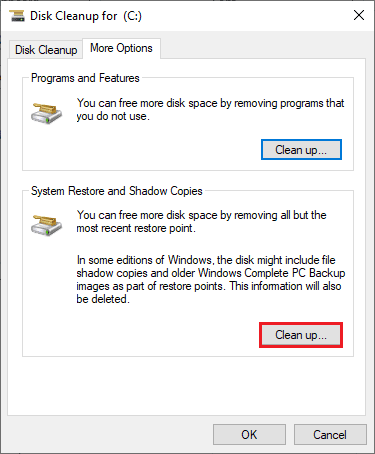
方法 8:更改 DNS 地址
一些用戶建議切換到 Google DNS 地址可以幫助您修復 LoL 錯誤登錄會話問題出現意外錯誤。 如果您正常啟動遊戲並遇到錯誤提示,請按照我們的指南更改 DNS 地址。 這將幫助您解決所有 DNS(域名系統)問題,以便您可以輕鬆啟動遊戲。
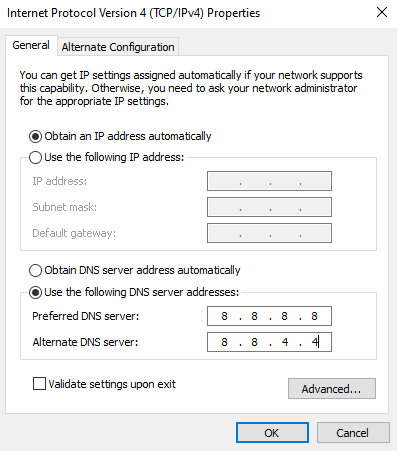
更改您的 DNS 地址後,檢查您是否可以在沒有錯誤屏幕的情況下啟動 LoL。
另請閱讀:修復英雄聯盟聲音問題
方法 9:使用虛擬專用網絡
不過,如果您無法解決問題,您可以嘗試使用虛擬專用網絡。 它確保您的連接更加私密和加密。 您可以在 VPN 設置的幫助下更改地理區域,這樣您就可以輕鬆修復登錄會話出現意外錯誤的英雄聯盟問題。 儘管互聯網上有很多免費的 VPN,但建議您使用可靠的 VPN 服務來享受高級版本和功能。 瀏覽我們的指南 什麼是 VPN 以及它是如何工作的? 了解有關 Virtual Private Limited 的更多信息。
如果您對如何在 Windows 10 計算機上設置 VPN 感到困惑,請按照我們關於如何在 Windows 10 上設置 VPN 的指南進行操作並實施。
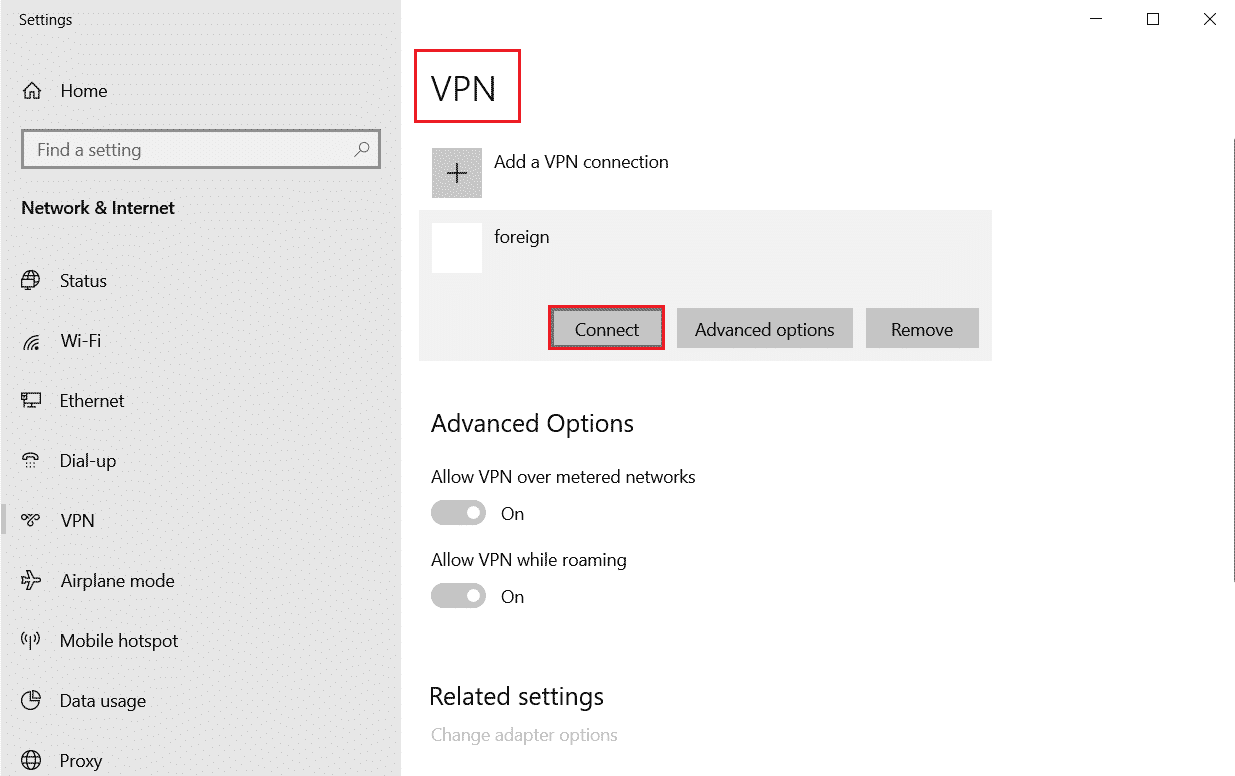
設置 VPN 連接後,請檢查您是否已解決所討論的問題。
方法10:通過註冊表刪除DirectX
一些遊戲玩家已經確認,在您的 PC 上重新安裝 DirectX 可以幫助他們解決登錄會話出現意外錯誤的英雄聯盟問題。 這是從註冊表中刪除 DirectX 安裝文件的方法。
1. 同時按下Windows + R 鍵打開運行對話框。
2. 現在,輸入regedit並按Enter 鍵啟動註冊表編輯器。
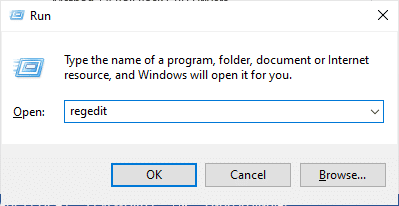
3. 現在,在註冊表編輯器中導航到以下位置路徑。
計算機\HKEY_LOCAL_MACHINE\SOFTWARE\Microsoft\DirectX
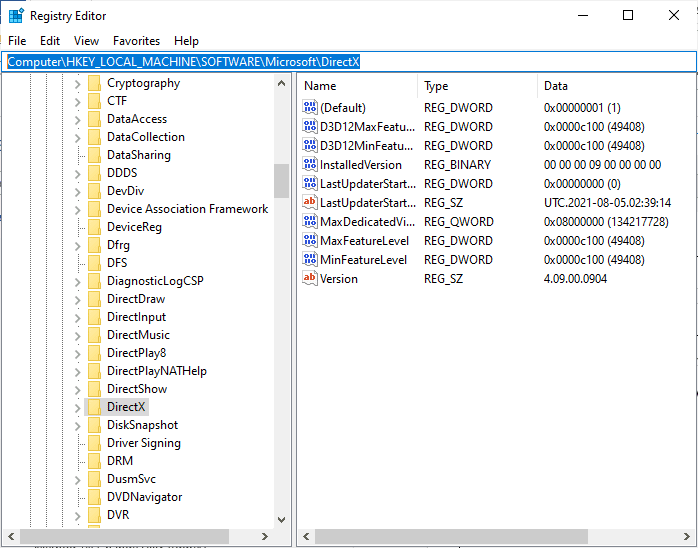
4. 現在,右鍵單擊InstalledVersion文件並單擊刪除選項。
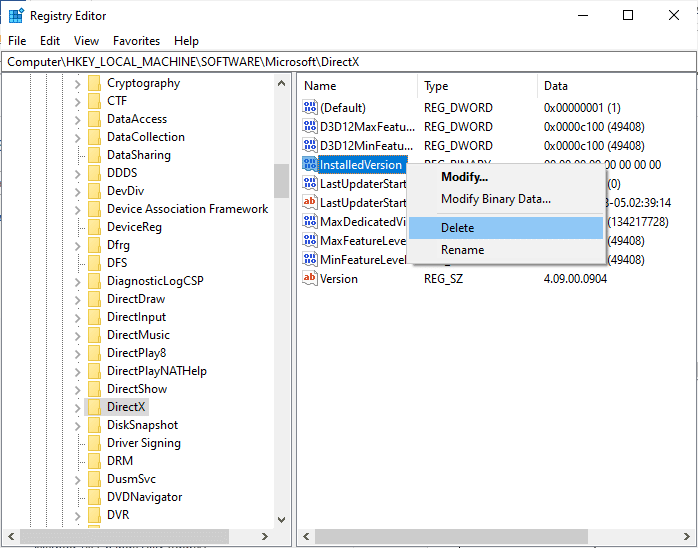
5. 然後,右鍵單擊版本文件,然後選擇刪除選項。
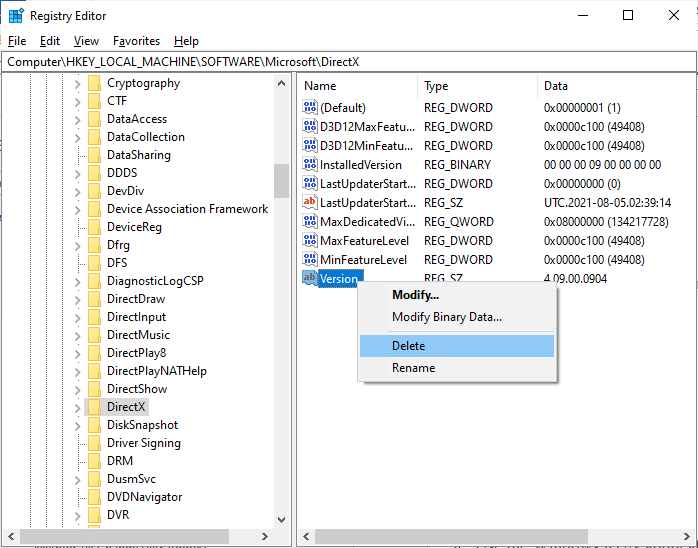
6. 現在,按照我們的指南在 Windows 10 上下載並安裝 DirectX,在您的 Windows 10 PC 上重新安裝 DirectX。
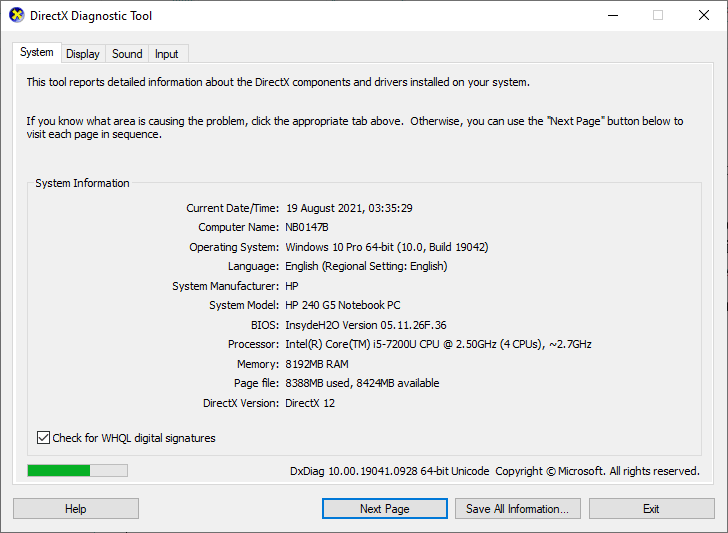
另請閱讀:如何更改英雄聯盟召喚師名稱
方法11:重裝遊戲
即使您已按照上述所有方法並更新了所有未決操作,英雄聯盟中的任何錯誤配置文件都將導致登錄會話出現意外錯誤英雄聯盟問題。 因此,在這種情況下,您別無選擇,只能重新安裝遊戲。 遊戲與您的帳戶綁定,當您重新安裝遊戲時,您不會丟失您的進度。 這是重新安裝英雄聯盟的方法。
1. 按Windows 鍵並鍵入應用程序和功能,然後單擊打開。
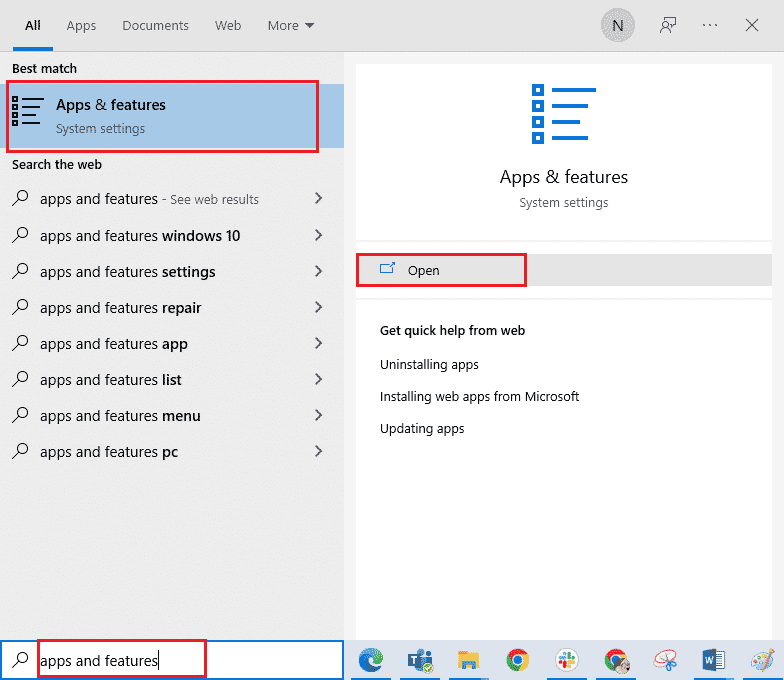
2. 現在,在列表中搜索英雄聯盟並點擊它。 然後,選擇卸載選項。
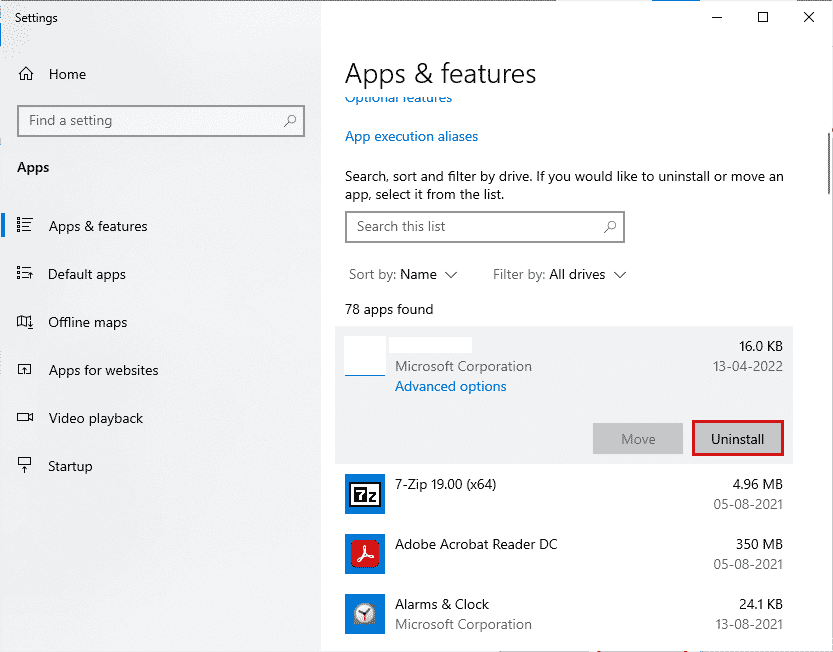
3. 如果出現提示,請再次單擊卸載。
4. 等待遊戲卸載,然後點擊完成。

5. 點擊Windows 鍵,輸入%appdata%並點擊打開。
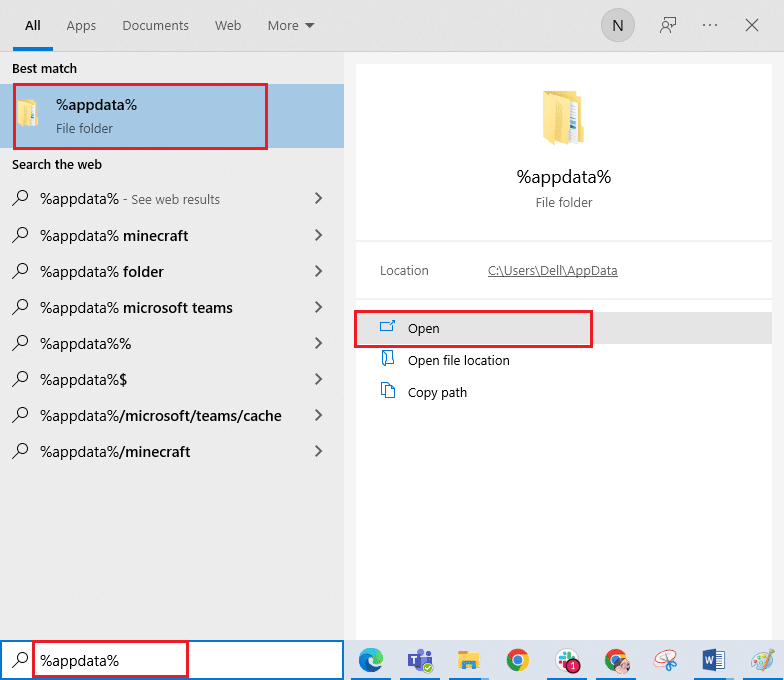
6. 雙擊Riot Games打開文件夾。
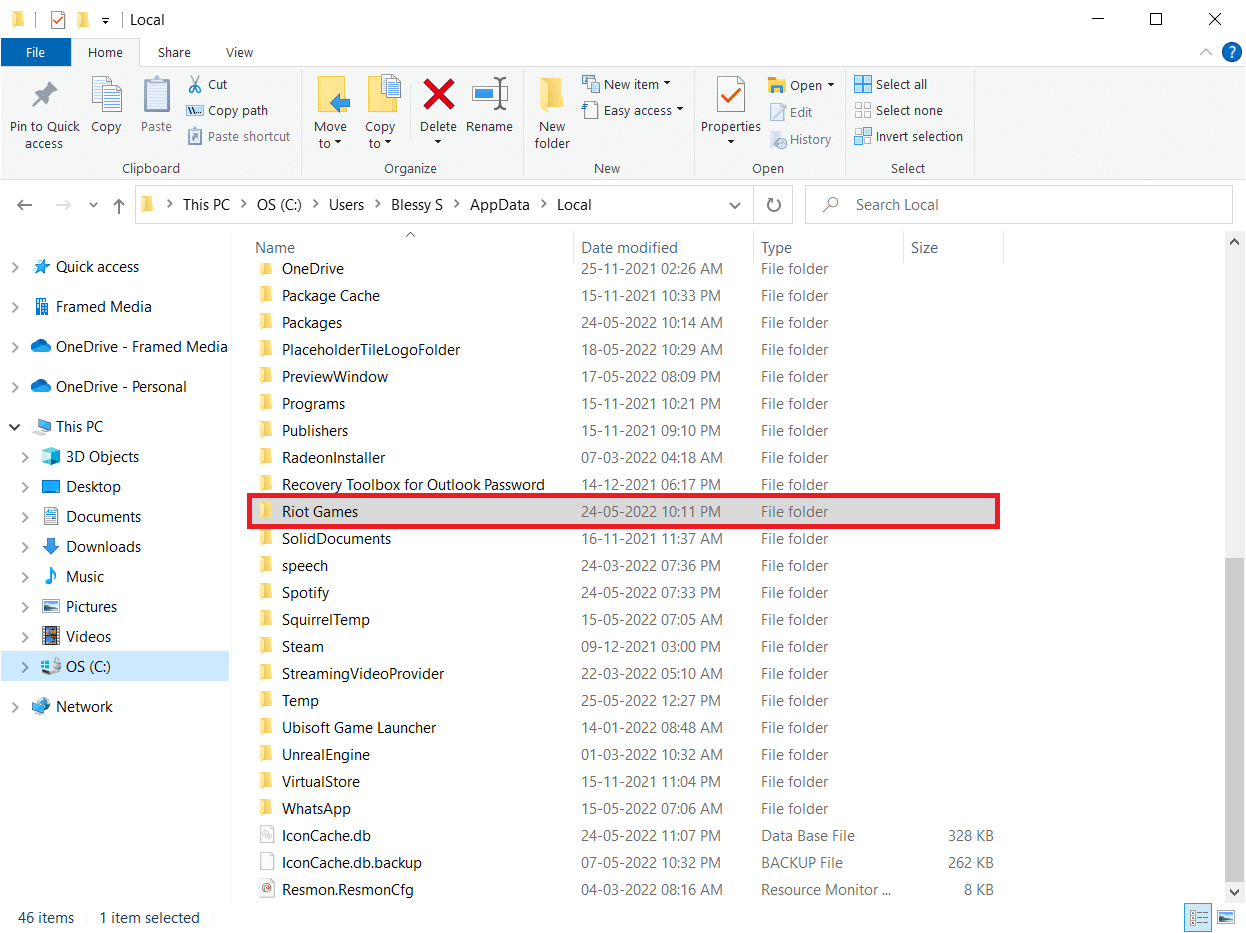
7. 現在,右鍵單擊安裝英雄聯盟 euw文件夾並將其刪除。
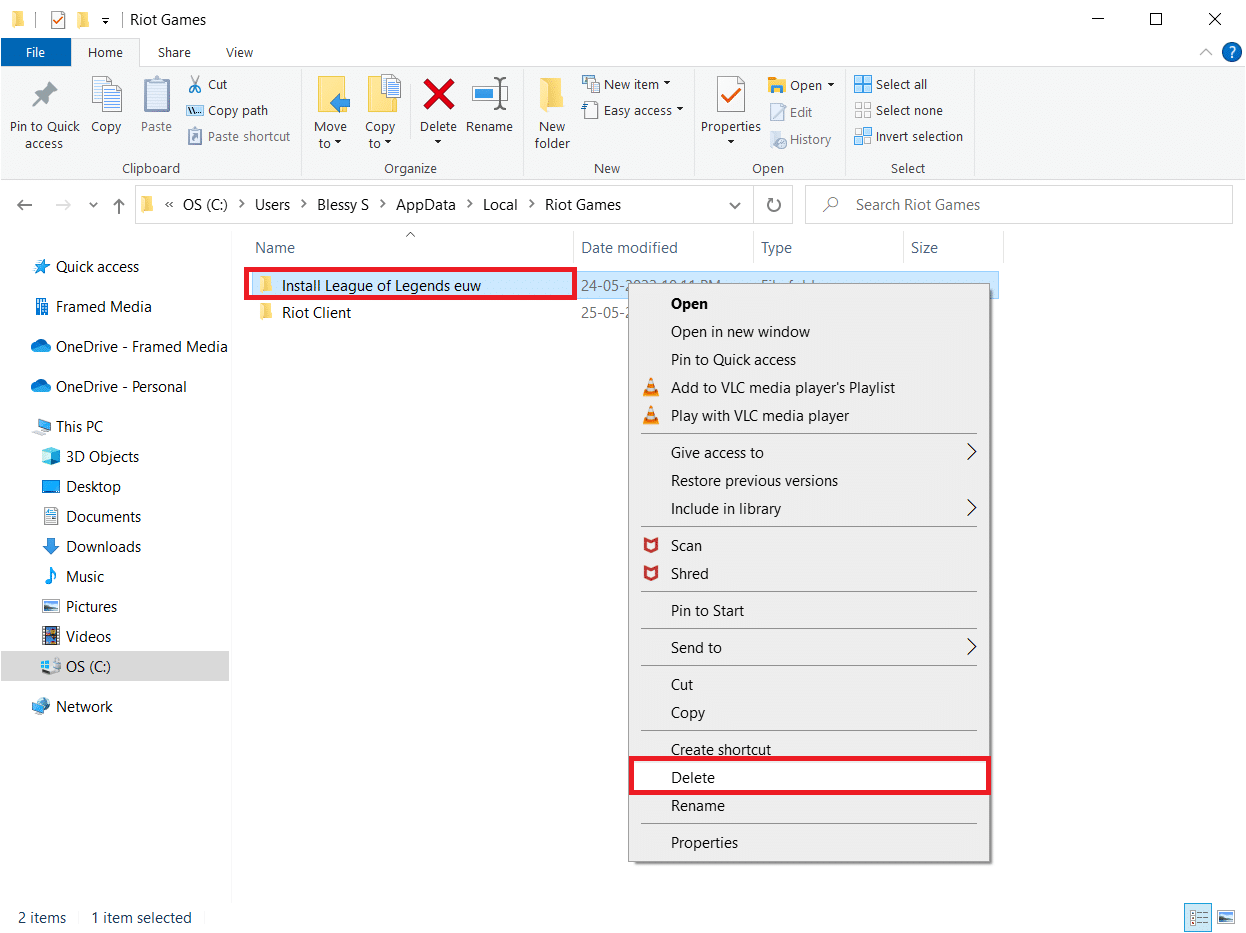
8. 按Windows 鍵,鍵入%localappdata%並單擊打開。
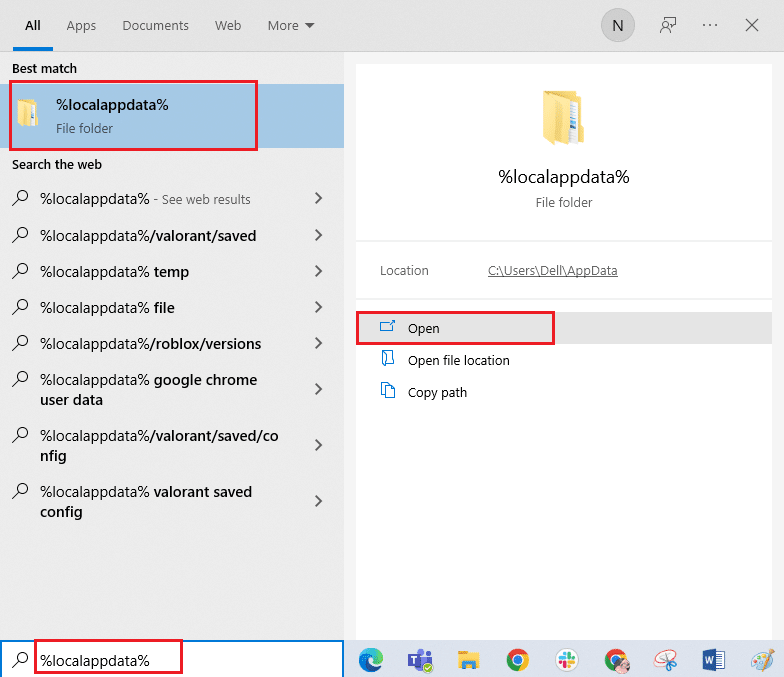
9. 如之前在步驟 7中所做的那樣,刪除英雄聯盟文件夾並重新啟動 PC 。
另請閱讀:修復 Windows 10 中的英雄聯盟 Directx 錯誤
10.然後,進入英雄聯盟官網下載頁面,點擊免費暢玩選項。
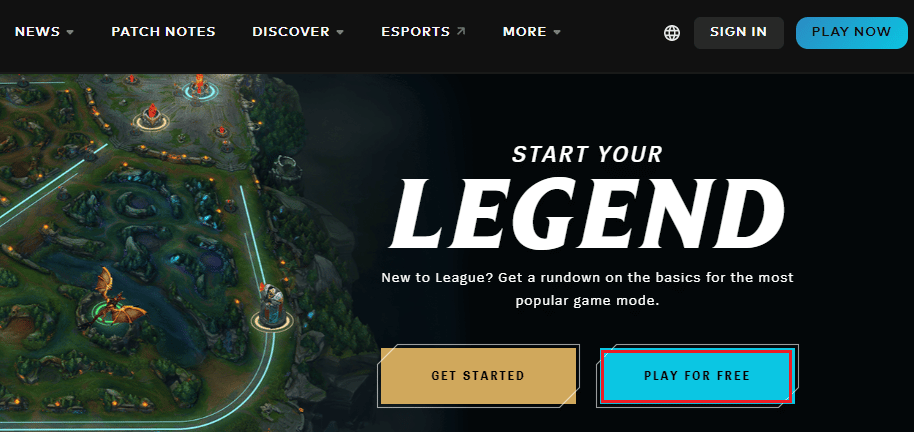
11. 註冊您的帳戶,然後單擊下載 Windows選項。 然後,單擊安裝選項。
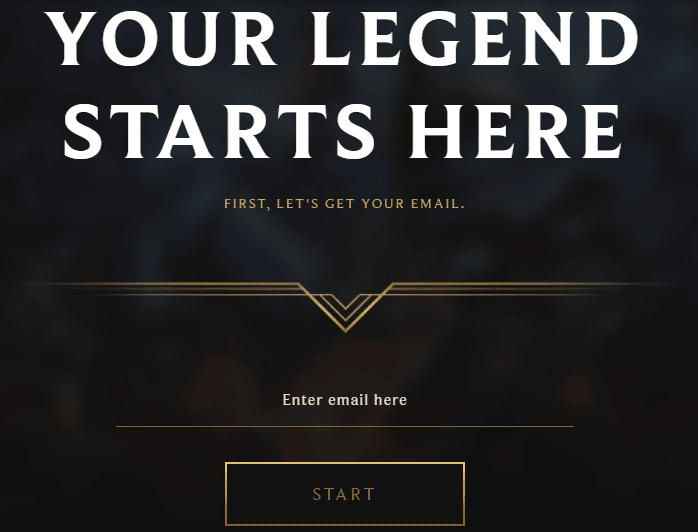
12.等待遊戲安裝完畢。 在文件資源管理器中導航到我的下載,然後雙擊安裝文件以運行應用程序。
13. 按照屏幕上的說明在您的 Windows 10 PC 上安裝遊戲。
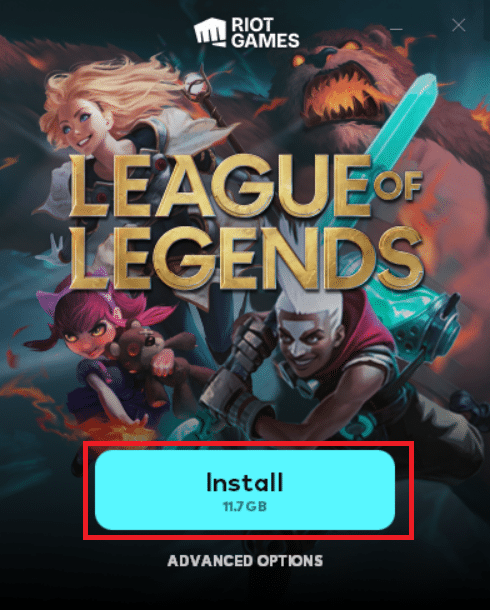
注意:許多用戶和在線論壇報告說,使用 Hextech 修復工具重新安裝遊戲有助於修復錯誤。 訪問官方 Hextech 修復工具網站並下載該程序。 它是免費的,因此當您安裝並啟動該工具時,您會看到重新安裝遊戲的選項。 按照說明解決問題。
推薦的:
- 如何從 Vudu 中刪除電影
- 修復盜賊之海未下載錯誤
- 修復英雄聯盟中的高 Ping
- 修復 Windows 10 中的英雄聯盟錯誤 004
我們希望本指南對您有所幫助,您可以修復設備上登錄會話英雄聯盟問題時出現的意外錯誤。 讓我們知道您接下來想了解什麼。 此外,如果您對本文有任何疑問/建議,請隨時將它們放在評論部分。
